تغيير حجم نص عرض القراءة في Microsoft Edge في نظام التشغيل Windows 10
Microsoft Edge هو تطبيق مستعرض الويب الافتراضي في Windows 10. إنه تطبيق عالمي (UWP) يحتوي على دعم امتداد ، ومحرك عرض سريع وواجهة مستخدم مبسطة. في إصدارات Windows 10 الأخيرة ، يسمح المستعرض للمستخدم بتغيير حجم نص عرض القراءة. هنا كيف يمكن القيام بذلك.
الإعلانات
يأتي Microsoft Edge مزودًا بوضع القارئ ، والذي قد يكون مألوفًا له ثعلب النار و فيفالدي المستخدمين. عند التمكين ، فإنه يزيل العناصر غير الضرورية من صفحة الويب المفتوحة ، ويعيد تدفق النص ويحوله إلى مستند نصي أنظف المظهر بدون إعلانات وقوائم ونصوص ، بحيث يمكن للمستخدم التركيز على قراءة محتوى النص. يعرض Edge أيضًا النص على الصفحة بخط جديد وتنسيق في وضع القارئ.

باستخدام طريقة عرض القراءة ، يوفر Microsoft Edge تجربة جديدة ومتسقة وأكثر قوة عبر جميع مستنداتك ، سواء كانت EPUB أو كتب PDF أو مستندات أو صفحات ويب. تستخدم الميزة عناصر Fluent Design System مثل الحركة ومواد الأكريليك لتوفير تجربة سلسة وممتعة تحافظ على التركيز على الصفحة.
لتغيير حجم نص عرض القراءة في Microsoft Edge في نظام التشغيل Windows 10، قم بما يلي.
- افتح موقع الويب المطلوب في Microsoft Edge.
- قم بتمكين ملف عرض القراءة خاصية.
- اضغط على أدوات التعلم أيقونة.
- الآن ، انقر فوق خيارات النص أيقونة.
- تحت حجم الخط، اضغط على تصغير حجم الخط و أزرار تكبير حجم الخط لتغيير حجم النص لعرض القراءة.

بدلاً من ذلك ، يمكنك استخدام مفاتيح الاختصار التالية أثناء وجودك في Reading View:
- كنترول + - = تصغير حجم النص.
- كنترول + + = زيادته.
أخيرًا ، يمكنك تغيير حجم النص باستخدام قرص التسجيل. هنا هو كيف.
تغيير حجم نص عرض القراءة باستخدام قرص التسجيل
- افتح ال تطبيق محرر التسجيل.
- انتقل إلى مفتاح التسجيل التالي.
HKEY_CURRENT_USER \ البرامج \ الفئات \ الإعدادات المحلية \ البرامج \ Microsoft \ Windows \ CurrentVersion \ AppContainer \ Storage \ microsoft.microsoftedge_8wekyb3d8bbwe \ MicrosoftEdge \ ReadingMode
تعرف على كيفية الانتقال إلى مفتاح التسجيل بنقرة واحدة.
- على اليمين ، قم بتعديل أو إنشاء قيمة DWORD جديدة 32 بت حجم الخط.
ملاحظة: حتى لو كنت كذلك يعمل بنظام Windows 64 بت لا يزال يتعين عليك إنشاء قيمة DWORD 32 بت.
عيّن بيانات القيمة الخاصة به إلى رقم بين 0 (أصغر) إلى 6 (أكبر) في النظام العشري.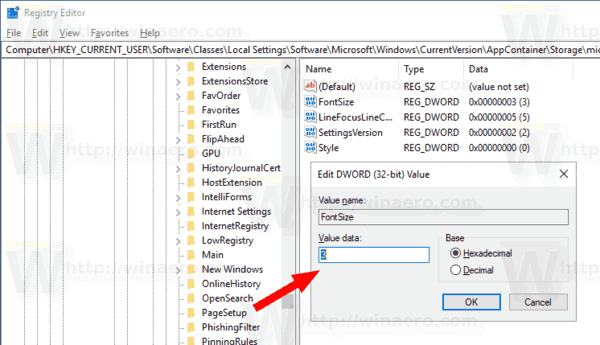
- أعد فتح المتصفح إذا كان قيد التشغيل.
مقالات ذات صلة:
- كيفية تثبيت واستخدام الأدوات النحوية في Microsoft Edge
- قم بتمكين Line Focus في Microsoft Edge في نظام التشغيل Windows 10
- اطبع صفحات الويب بدون فوضى في Microsoft Edge
- قم بتشغيل Microsoft Edge في الوضع الخاص
- اقرأ بصوت عالٍ في Microsoft Edge على نظام التشغيل Windows 10
- تعيين علامات التبويب جانبًا في Microsoft Edge (مجموعات علامات التبويب)
- كيفية تمكين وضع ملء الشاشة في Edge
- تصدير المفضلة إلى ملف في Edge
- كيفية تعطيل قارئ PDF في Microsoft Edge
- كيفية إضافة تعليقات توضيحية إلى كتب EPUB في Microsoft Edge


